
PS4 ગેમ કન્સોલ હાલમાં વિશ્વમાં શ્રેષ્ઠ અને સૌથી વધુ વેચાતી કન્સોલ માનવામાં આવે છે. વધુ અને વધુ વપરાશકર્તાઓ પીસીને બદલે આવા ઉપકરણ પર રમતને પસંદ કરે છે. નવા ઉત્પાદનોની આ કાયમી પ્રકાશનને પ્રોત્સાહન આપે છે, વિશિષ્ટ અને તમામ પ્રોજેક્ટ્સની ગેરંટેડ સ્થિર કામગીરી. જો કે, PS4 ની આંતરિક મેમરી તેની મર્યાદાઓ ધરાવે છે અને કેટલીકવાર ત્યાં હવે બધી ખરીદી કરેલી રમતો મૂકવામાં આવી નથી. આવા કિસ્સાઓમાં, બાહ્ય ડ્રાઇવ બચાવમાં આવે છે, જે યુએસબી દ્વારા જોડાયેલ છે. આજે આપણે આ મુદ્દાને વધુ વિગતવાર ચર્ચા કરવા માંગીએ છીએ, કનેક્શન અને ગોઠવણી પ્રક્રિયાને બાયપાસ કરીને પગલું.
બાહ્ય હાર્ડ ડિસ્કને PS4 પર જોડો
જો તમે હજી સુધી બાહ્ય હાર્ડ ડિસ્ક ખરીદી નથી, પરંતુ તમારી પાસે વધારાની ઘરેલું છે, તો નવા સાધનો માટે સ્ટોર પર જવા માટે દોડશો નહીં. બીજા લેખમાં, નીચેની લિંક પર, તમને બાહ્ય કનેક્શન માટે બાહ્ય કનેક્શન માટે સ્વ-એસેમ્બલિંગ એચડીડી માટે સૂચનો મળશે.હાર્ડ ડિસ્ક એપ્લિકેશન્સ અને અન્ય સૉફ્ટવેરની વધુ ઇન્સ્ટોલેશન માટે તૈયાર છે. તે નોંધવું જોઈએ કે આ વિભાગ હવે મુખ્ય તરીકે પસંદ થયેલ છે, અને બધી ફાઇલો ત્યાં સાચવવામાં આવશે. જો તમે મુખ્ય વિભાગને બદલવા માંગો છો, તો આગલા પગલા પર ધ્યાન આપો.
પગલું 3: મુખ્ય સંગ્રહ બદલો
ડિફૉલ્ટ રૂપે, બધી રમતોને આંતરિક મેમરીમાં મૂકવામાં આવી હતી, જો કે, ફોર્મેટિંગ કરતી વખતે, બાહ્ય એચડીડી આપમેળે મુખ્ય એક દ્વારા પસંદ કરવામાં આવ્યું હતું, તેથી આ વિભાગો સ્થાનોમાં બદલવામાં આવ્યા હતા. જો તમારે મેન્યુઅલી તેમને બદલવાની જરૂર હોય, તો તે કેટલીક ક્લિક્સમાં શાબ્દિક રીતે કરી શકાય છે:
- "સેટિંગ્સ" પર પાછા ફરો અને "મેમરી" વિભાગ પર જાઓ.
- અહીં, તેના પરિમાણોને તેના પરિમાણોને પ્રદર્શિત કરવા માટે તે હાજર પાર્ટીશનોમાંથી એક પસંદ કરો.
- "એપ્લિકેશન પ્લેસ" આઇટમ જુઓ અને ઇચ્છિત વિકલ્પ તપાસો.

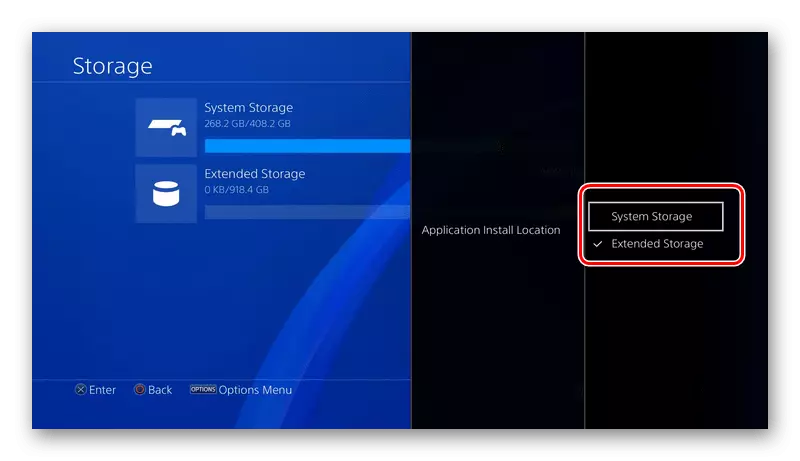
હવે તમે મુખ્ય સંગ્રહમાં સ્વ-પરિવર્તનની પ્રક્રિયા વિશે જાગૃત છો. આ પરિમાણોને સેટ કરવું કોઈપણ સમયે ઉપલબ્ધ છે, વૈકલ્પિક રીતે દરેક પાર્ટીશનને બદલવું, ઑપરેટિંગ સિસ્ટમ અને કન્સોલ પોતે જ તેનાથી પીડાય નહીં, અને પ્રદર્શન આવતું નથી.
પગલું 4: બાહ્ય એચડીડી પર એપ્લિકેશન્સ સ્થાનાંતરિત
તે ફક્ત કહેવું જ છે કે, આંતરિક વિભાગમાં એપ્લિકેશન્સ પહેલાથી ઇન્સ્ટોલ કરવામાં આવે છે તે કિસ્સાઓમાં કેવી રીતે બનવું. ના, તેઓને ફરીથી ઇન્સ્ટોલ કરવાની જરૂર નથી, ફક્ત સ્થાનાંતરણ પ્રક્રિયા કરો. આ કરવા માટે, નીચેની સૂચનાઓનું પાલન કરો:
- "મેમરી" પર પાછા ફરો, સ્થાનિક સ્ટોરેજ પસંદ કરો, અને પછી "એપ્લિકેશન" આઇટમ.
- "પરિમાણો" પર ક્લિક કરો અને સૂચિમાં "બાહ્ય રીપોઝીટરીમાં સ્થાનાંતરિત કરો" શોધો. તમને એક જ સમયે ઘણી રમતો પસંદ કરવા માટે પૂછવામાં આવશે. તેમને ચિહ્નિત કરો અને સ્થાનાંતરણની પુષ્ટિ કરો.

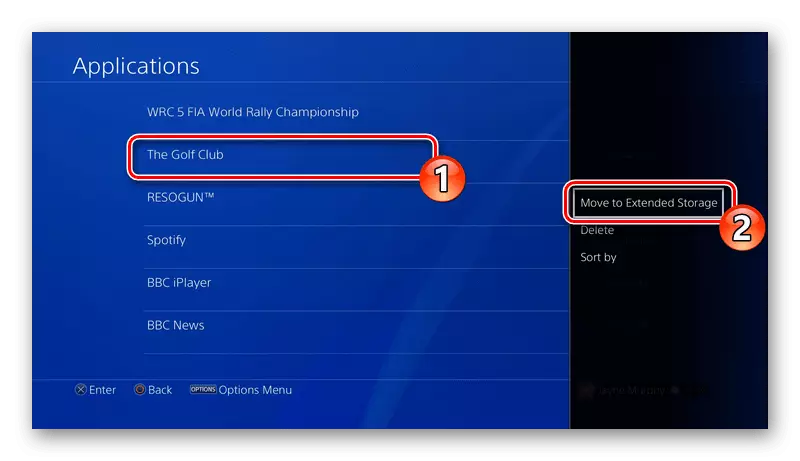
તે બધું જ હું બાહ્ય હાર્ડ ડિસ્કને PS4 ગેમ કન્સોલમાં કનેક્ટ કરવા વિશે કહેવા માંગું છું. જેમ તમે જોઈ શકો છો, પ્રક્રિયા ખૂબ જ સરળ છે અને થોડી મિનિટોમાં શાબ્દિક રીતે કરવામાં આવે છે. મુખ્ય વસ્તુ ફોર્મેટિંગને પૂર્વ-બનાવવાની છે અને મુખ્ય મેમરીને યોગ્ય સમયે બદલવાનું ભૂલશો નહીં.
આ પણ જુઓ:
એચડીએમઆઇ દ્વારા પીએસ 4 ને લેપટોપથી કનેક્ટ કરો
એચડીએમઆઇ વિના મોનિટરને PS4 રમત કન્સોલને કનેક્ટ કરી રહ્યું છે
